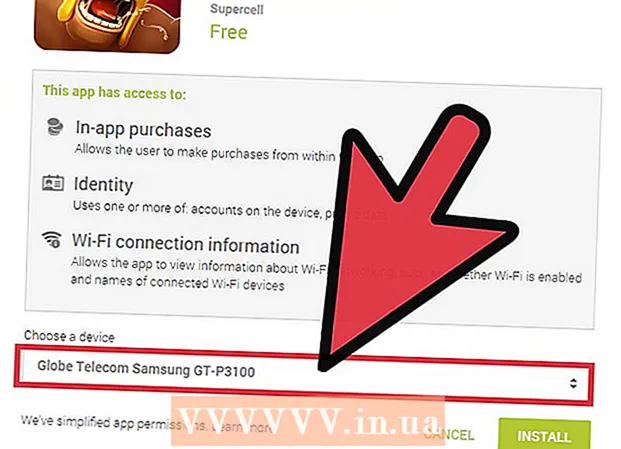Autor:
Peter Berry
Dátum Stvorenia:
13 V Júli 2021
Dátum Aktualizácie:
1 V Júli 2024

Obsah
Potrebujete pripojiť svoj laptop k internetu, ale nemôžete nájsť verejný hotspot Wi-Fi? Ak to váš operátor umožňuje, môžete pomocou telefónu s Androidom vytvoriť mobilný hotspot, ktorý umožní ostatným zariadeniam používať mobilné dáta telefónu na pripojenie k internetu. Ak to váš dopravca neumožňuje, máte ešte iný spôsob, ako to urobiť, pomocou aplikácie tretej strany.
Kroky
Metóda 1 z 2: Nastavenie prístupového bodu pomocou balíka Service Pack
Skontrolujte dopravcu. Aj keď niektoré služby umožňujú vo všetkých programoch bezplatné používanie mobilných hotspotov, neznamená to, že všetky bezdrôtové služby umožňujú používanie mobilných hotspotov bez ďalších poplatkov. Ak váš plán nepodporuje mobilné hotspoty, hotspot nemôžete zapnúť.

Otvorte ponuku Nastavenia. Prístup k nim získate z ponuky Nastavenia na domovskej obrazovke alebo na paneli aplikácií alebo klepnutím na tlačidlo ponuky telefónu a výberom možnosti „Nastavenia“.
Klepnite na „Viac“ v sekcii „Bezdrôtové pripojenie a siete“.
Klepnite na ponuku „Tethering a prenosný hotspot“. Táto ponuka sa zvyčajne nachádza v sekcii Bezdrôtové pripojenie a siete v ponuke Nastavenia. Možno budete musieť nájsť túto ponuku klepnutím na „Viac ...“.

Nastavenia zmeníte klepnutím na možnosť „Nastaviť hotspot Wi-Fi“. Upravte nastavenia prístupového bodu. Pred aktiváciou mobilného hotspotu by ste sa mali ubezpečiť, že je správne zabezpečený a či SSID (názov siete) neobsahuje žiadne osobné informácie.- SSID siete - Toto je názov siete, ktorá sa má zverejniť. Ktokoľvek v blízkosti môže vidieť toto meno, takže sa uistite, že neexistuje nič, čo by tvrdilo, že ste to vy.
- Zabezpečenie - Pokiaľ sa nepokúšate pripojiť staršie zariadenia, ktoré nepodporujú nový bezpečnostný protokol, mali by ste túto časť nastaviť na WPA2 PSK.
- Frekvenčné pásmo hotspotu - predvolené nastavenie je 2,4 GHz. Zvyčajne si toto nastavenie môžete ponechať, ale v preplnených oblastiach ho niekedy musíte zmeniť na 5 GHz. Úroveň 5 GHz zmenší vzdialenosť.
- Heslo - Heslo by ste mali nastavovať vždy, nemali by existovať žiadne výnimky. Uistite sa, že je heslo silné, ale ľahko si zapamätateľné, pretože ho budete musieť zadať na zariadeniach, ktoré sa pripájajú k hotspotu.
Aktívny bod zapnete začiarknutím políčka „Prenosný hotspot Wi-Fi“. Servisný balík sa skontroluje, či máte povolenie na vytvorenie.
- Ak sa vyskytne chyba, musíte kontaktovať svojho operátora a požiadať o nastavenie mobilného hotspotu podľa vášho plánu. Možno nebudete mať prístup, kým nezaplatíte.
Pripojte sa k hotspotu na inom zariadení. Na zariadení, ktoré chcete pripojiť k prístupovému bodu, otvorte ponuku „Pripojiť k sieti“. Nový prístupový bod uvidíte v zozname dostupných sietí. Vyberte prístupový bod a zadajte heslo, ktoré ste vytvorili. Vaše zariadenie bude teraz pripojené k hotspotu.
- Sami si pozrite konkrétne kroky na rôznych zariadeniach.
Klepnutím na možnosť „Využitie dát“ v sekcii Bezdrôtové pripojenie a siete v ponuke Nastavenia môžete spravovať využitie dát. Používanie hotspotu zvyčajne spotrebuje dáta oveľa rýchlejšie, ako len surfovanie po telefóne. Pripravte sa na to, že pri používaní vášho hotspotu uvidíte zvýšenie spotreby dát. reklama
Metóda 2 z 2: Použite aplikáciu tretej strany
Stiahnite si FoxFi, ak váš operátor zablokoval funkciu vytvárania hotspotov. Ak plán vášho operátora neumožňuje tethering, môžete skúsiť použiť aplikáciu tretej strany. Tieto aplikácie nie sú také spoľahlivé ako vstavané aplikácie hotspotov a v prípade zistenia môžu byť spoplatnené.
- FoxFi je jednou z najobľúbenejších dostupných hotspotových aplikácií.
- Ak je váš telefón rootovaný, môžete si stiahnuť spoľahlivejšie aplikácie.
- Niektorí operátori blokujú verzie aplikácií ako FoxFi v obchode, pretože sa nimi dajú obísť pravidlá operátora. Ak chcete nainštalovať tieto aplikácie, musíte si stiahnuť súbor APK pomocou prehliadača telefónu a nainštalovať ho klepnutím na v paneli oznámení.
- Ak si chcete stiahnuť súbor APK z webovej stránky, musíte povoliť aplikácie tretích strán. Ak to chcete urobiť, otvorte ponuku Nastavenia, otvorte sekciu Zabezpečenie a začiarknite políčko „Neznáme zdroje“. Tento krok umožňuje inštalovať aplikácie stiahnuté zo zdrojov mimo Obchodu Play.
Prispôsobte si svoj hotspot. Pri spustení aplikácie môžete pred zapnutím hotspotu upraviť nastavenia hotspotu. Pred zapnutím hotspotu sa uistite, či sú tieto možnosti nastavené.
- Názov siete - Toto je názov siete, ktorá bude viditeľná pre všetkých v dosahu aktívneho bodu. Uistite sa, že v názve siete nie sú žiadne osobné informácie.
- Heslo - každá bezdrôtová sieť by mala mať heslo. Táto možnosť tiež umožňuje zvoliť typ zabezpečenia, ktoré je zvyčajne vždy nastavené na WPA2.
Aktívny bod zapnete začiarknutím políčka „Aktivovať WiFi Hotspot“. Po povolení môže byť k hotspotu pripojené akékoľvek zariadenie so správnym heslom.
Pripojte sa k hotspotu z iného zariadenia. Na prístroji otvorte ponuku „Pripojiť k sieti“ a pripojte sa k prístupovému bodu. Nové prístupové miesto môžete vidieť v zozname dostupných sietí. Vyberte prístupový bod a zadajte heslo, ktoré ste vytvorili. Vaše zariadenie by teraz malo byť pripojené k hotspotu.
- Vykonajte podrobný vlastný výskum na rôznych zariadeniach.
Spravujte využitie dát. Pri použití hotspotu sa dáta zvyčajne spotrebujú oveľa rýchlejšie, ako keby ste pri surfovaní na internete používali iba svoj telefón. Pripravte sa na to, že pri používaní vášho hotspotu uvidíte zvýšenie spotreby dát.
- Využitie dát môžete ovládať klepnutím na možnosť „Využitie dát“ v sekcii Bezdrôtové pripojenie a siete v ponuke Nastavenia. Uvedené čísla nemusia byť presné.
Výstraha
- Použitie aplikácie tretej strany na vytvorenie hotspotu je porušením zmluvných podmienok mnohých dopravcov. V prípade chytenia vám môžu vzniknúť ďalšie poplatky alebo dokonca zablokovanie účtu. Prijmite riziká sami.